
Peter Holmes
0
3223
75
Izvrsno za bežične prezentacije i web sadržaje poput KPI nadzornih ploča. S jakom sigurnošću i lakoćom upravljanja za više uređaja, idealan je za škole, urede i druga okruženja koja zahtijevaju visoku sigurnost.810
Airtame 2 je uređaj za digitalnu signalizaciju i bežičnu prezentaciju dizajniran za škole, urede, predvorje hotela i druga poslovna okruženja koja cijene sigurnost i jednostavnost korištenja. Kao što ime sugerira, riječ je o nadogradnji izvornog Airtame uređaja, nudeći poboljšane naočale za pouzdaniji streaming i mogućnost prikazivanja složenijih web stranica.
Čitajte dalje kako biste saznali što smo mislili o uređaju i prijavite se na natjecanje na kraju ovog pregleda kako biste osvojili jedan.
Što je u kutiji?
- Airtame 2 uređaj
- Magnetni montažni disk
- USB-C do USB-A i HDMI kabel (“AirCord”)
- 5v @ 2.3A USB ispravljač (s 3 vrste utikača)
- Vodič za brzi početak
- Dostupno sa Airtame.com za oko 400 dolara.
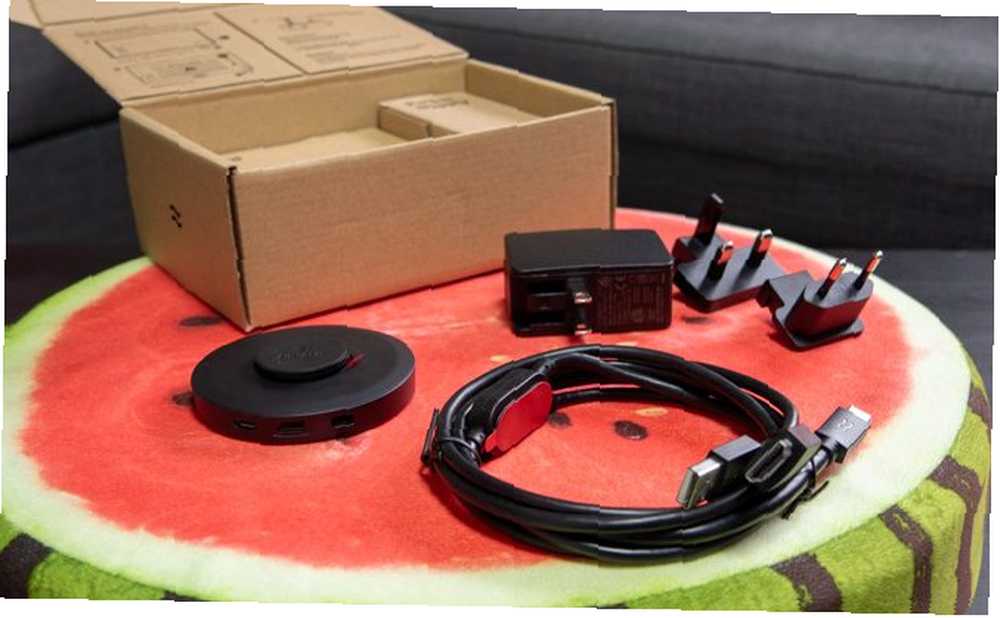
Imajte na umu da uključuje 2,3A USB adapter za napajanje: ovo je znatno više nego što će to osigurati USB priključak na vašem televizoru, koji je obično 0,5-1A. Ne priključujte USB kabel na televizor jer može doći do oštećenja priključka. Koristite samo isporučeni adapter.
Na Airtameu 2 naći ćete USB-C i micro-USB OTG priključak (omogućava Ethernet vezu s odgovarajućim adapterom); kao i rupa za Kensington bravu. Potonji je novi i dobrodošao dodatak - prvi model Airtamea nije imao takvu fizičku sigurnost.
Jedan me aspekt pomalo razočarao je nedostatak PoE povezanosti izvan okvira. Umjesto toga, PoE do USB-C adapter će doći kasnije, kao neobavezna kupnja. Za proizvod dizajniran za upotrebu u korporativnom okruženju i košta onoliko koliko košta, mislim da bi ga trebalo uključiti u okvir. Kabliranje za projektore i televizore često se čuva diskretno unutar zidnih i stropnih ploča, tako da pronalaženje utičnice za mrežni adapter neće uvijek biti lako..
Tehničke specifikacije
- NXP i.MX6DP 1GHz + ARM Dvojezgreni Cortex A9 CPU
- Vivante GC2000 GPU (četverojezgrenije jezgre @ 594Mhz)
- 2 GB RAM-a
- HDMI 1.4b
- Wi-Fi: 802.11bgn / ac
- 1920 × 1080 Full HD izlaz @ 60FPS.
- eMMC pohrana (neodređena veličina)
Wi-Fi funkcionalnost može se koristiti za povezivanje Airtame-a na Wi-Fi mrežu ili za emitiranje vlastite ad-hoc mreže. Još jedan trik u vezi s tim je da Airtame, kada se koristi kao ad-hoc mreža, proxy internetsku vezu s klijentom, tako da gosti mogu održavati internetsku vezu dok se izravno povezuju s Airtameom. Imajte na umu da ima jedan 5Ghz i 2,4GHz Wi-Fi čip. Na drugom kanalu možete samo emitirati samo ad-hoc mrežu koja se trenutno ne koristi. Ako je vaš uređaj povezan s korporativnom mrežom od 5GHz, on može stvoriti samo ad-hoc Wi-Fi za izravne veze na kanalu 2,4GHz. Ako koristite Ethernet adapter, oba se kanala mogu koristiti za ad-hoc veze.

Montaža Airtame 2
Za razliku od prvog Airtamea koji je bio dovoljno lagan da ga se može izravno uključiti u HDMI priključak, Airtime 2 je prilično veći, debljine pola inča i širok tri inča. No, iz kutije imate nekoliko odličnih opcija ugradnje: bilo magnetsko, bilo trajno ljepilo. Uključen je moćan magnetski disk koji se pričvršćuje izravno na stražnju stranu Airtame-a 2. Zatim se može pričvrstiti na bilo koji obojeni metal, kakav ćete naći na poleđini većine televizora. To je najlakši način montiranja Airtame 2, ali ćete također pronaći sloj trajnog ljepila na samom magnetskom disku.
Ako želite, skinite zaštitnu vrpcu, magnetski disk možete pričvrstiti na bilo koju površinu, poput vrha projektora ili na zid. Sam Airtame 2 uređaj i dalje će se magnetski pričvrstiti na ovaj disk, ali disk će biti trajno fiksiran. Pokušaj uklanjanja može dovesti do oštećenja obojene površine ili zida.

Kabliranje Airtame 2 je također lako. Jedan vlastiti kabel razbija USB-C priključak na uređaju na HDMI i USB-A utikač. Opet: čak i ako vaš televizor ima USB priključak, nemojte uključivati Airtame u njega, oštetit ćete ga. Koristite uključeni ispravljač koji izlazi 2.3A @ 5V. Ako neuredan kabliranje bude problem, također ćete naći neke iste ljepila na pola puta duž kabela.
Postavljanje Airtamea 2
Za postavljanje uređaja trebat će vam radna površina ili prijenosno računalo. Idite na airtame.com/setup za preuzimanje odgovarajućeg softvera za vaš OS. Testirao sam na Macu, iako je Windows postupak gotovo identičan. Također su podržani Chromebook i Linux.
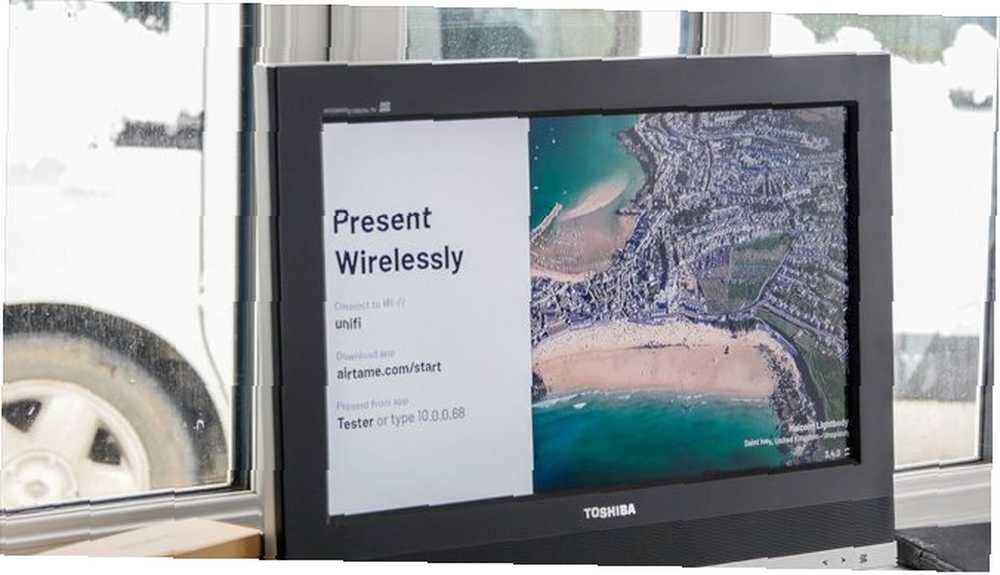 Samo uključite Airtame i uključite ga: na zaslonu će se naći sve što trebate znati kako biste započeli s predstavljanjem. To ga čini izvrsnim za goste u vašim objektima.
Samo uključite Airtame i uključite ga: na zaslonu će se naći sve što trebate znati kako biste započeli s predstavljanjem. To ga čini izvrsnim za goste u vašim objektima.
Streaming s iOS-a
Podržana AirPlay podrška je onemogućena. Što je malo neobično, smatrajte da je naveden na web mjestu kao preporučeni način dijeljenja s iOS uređaja. Morat ćete ići u Postavke uređaja -> Napredna -> AirPlay da biste to omogućili, primijenite promjene. AirPlay podrška službeno je u beta statusu. Otkrio sam da je prilično solidno u područjima koja imaju pristojnu Wi-Fi vezu, ali doživjela sam štucanje u lošim prijemnim područjima između pristupnih točaka. Nekoliko je puta iOS otkrio izlaznu opciju AirPlay, ali je odbio reproducirati. Drugi put se srušio na pola puta kroz videozapis, što je zahtijevalo potpuno ponovno pokretanje uređaja Airtame da se popravi.
Streaming s Androida
Neobično, strujanje iz Androida više je ograničeno od iOS-a. Ne postoji podrška Miracast, a jedini sadržaj koji možete predstaviti su slike ili dokumenti učitani putem lokalnog uređaja ili nekoliko usluga oblaka. Sama Airtame aplikacija za Android posljednji put je ažurirana 2015. godine i još uvijek ne postoji opcija za potpuno zrcaljenje uređaja ili čak video sadržaj, iako je to na putu.
Streaming s Maca
AirPlay je i ovdje najlakša opcija, ali aplikacija Airtame na radnoj površini pružit će najbolje performanse. Možete se odlučiti za cijeli stream ili jedan prozor. Nažalost, aplikacija za radnu površinu nije uspjela automatski otkriti Airtame uređaj. Moguće je da moja mreža blokira određene emitirane pakete, ali to je korporativni Ubiquiti UniFi Što je Ubiquiti UniFi i kako to može popraviti vaše Wi-Fi nevolje? Što je Ubiquiti UniFi i kako to može popraviti vaše Wi-Fi nevolje? Gotovo svi su imali ograničenu Wi-Fi funkcionalnost i lošu pokrivenost, posebno u prepunim područjima. Ubiquiti UniFi mreža mogla bi biti rješenje. Evo što trebate znati. postavljanje, što je točno onakva vrsta mreže koju biste pronašli u uredima i školama. Očito je to uobičajeno pitanje.
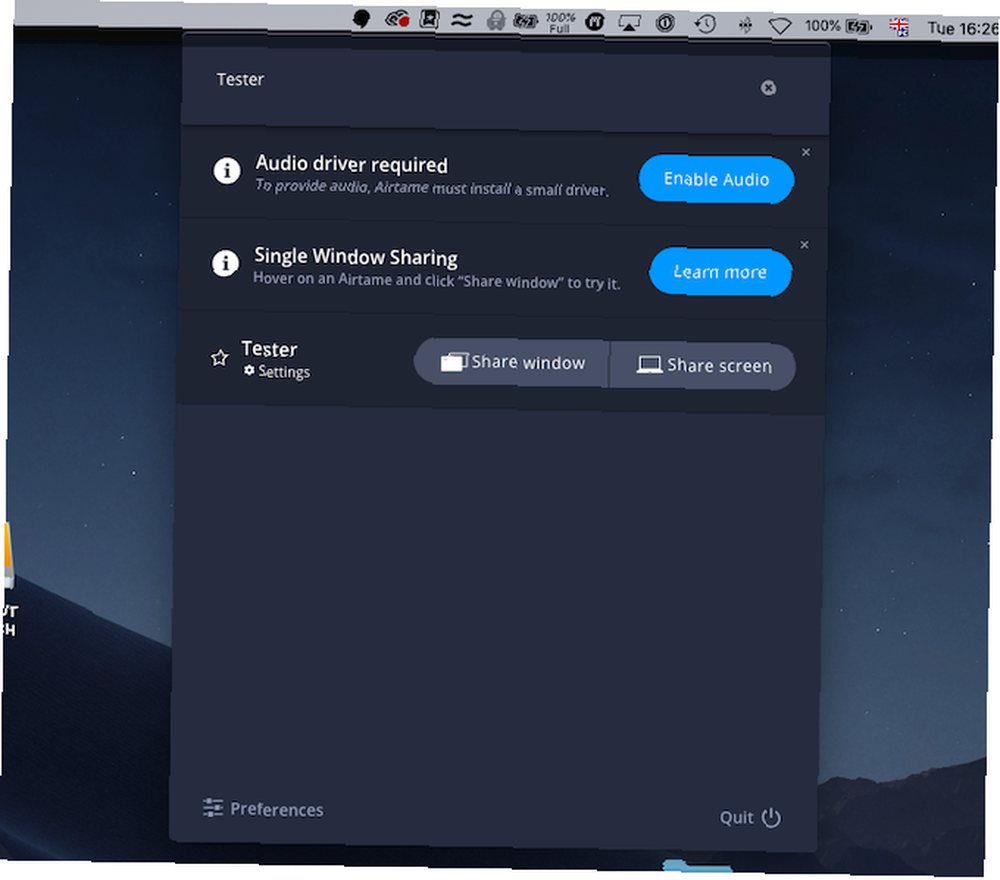
Streaming s računala
Vaša je jedina opcija u sustavu Windows korištenje aplikacije za radnu površinu, koja nudi potpuno desktop ili selektivno lijevanje prozora. Zamišljeno, Airtame također nudi sljedeće: “aplikacija za goste”, koja se može koristiti ako nemate administratorska prava. Naš Airtame otkriven je odmah, a uspostavljanje veze bilo je brzo i jednostavno.
Jasno je da je bežično predstavljanje sa radne površine ili prijenosnog računala glavni slučaj upotrebe, a tamo gdje je uloženo najviše napora za razvoj.
Također, sa sigurnosne perspektive je napomena da je mogućnost traženja PIN koda prije prihvaćanja veze, što znači da će ih moći predstavljati samo oni koji se nalaze u sobi za sastanke. PIN se emitira na uređaj za prikaz i mora se upisati u softver klijenta - AirPlay ili nativnu aplikaciju Airtame - prije nego što započne streaming..
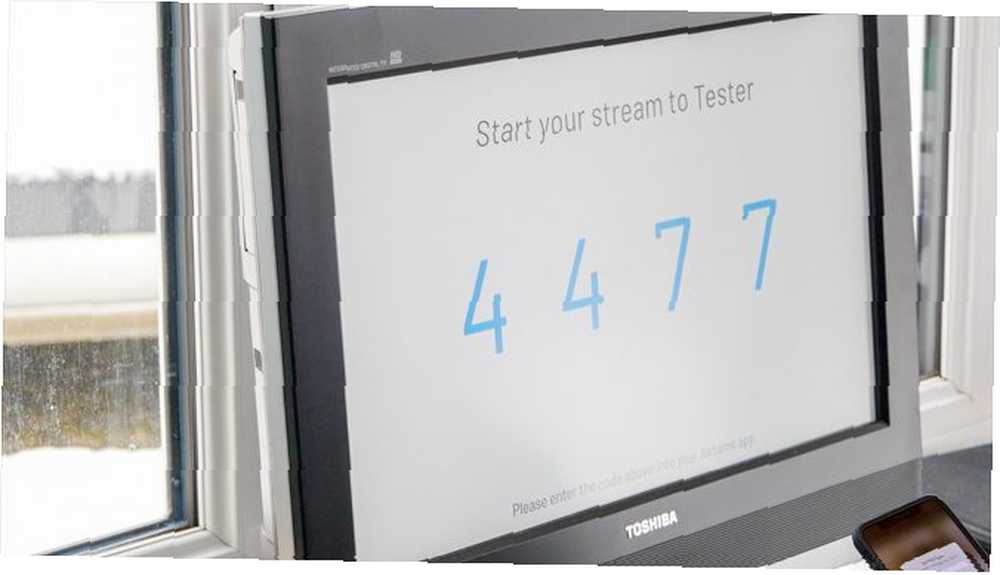
Za digitalnu signalizaciju i KPI nadzorne ploče
Ako se ne koristi aktivno kao prezentacijski uređaj, Airtame se može postaviti za prikaz drugog sadržaja. Možete u potpunosti prilagoditi poruku dobrodošlice ili je sakriti u potpunosti. Tada možete prikazati prezentaciju ili web sadržaj (poput ključnih pokazatelja performansi). Možete koristiti javni URL (tj. Onaj za koji nije potrebna prijava); ili možete koristiti jedan od novih “Aplikacije za početni zaslon”. Oni zahtijevaju Airtame Cloud račun, koji ćemo ubrzo objaviti.
Kada koristite prvu opciju, morat ćete također osigurati da URL neće automatski pokrenuti dosadnu popustu GDPR-a, koja zahtijeva da korisnik klikne kako bi prihvatio kolačiće prije otkrivanja dotične web stranice. Nažalost, MakeUseOf je prisiljen koristiti jedan od tih pa ga nisam uspio natjerati da ispravno prikazuje. Ne možete spojiti tipkovnicu ili miša na Airtame, tako da ne možete kliknuti poruku ili se prijaviti. Ovo je jedno od najvećih ograničenja Airtame uređaja. Ne bi trebao biti problem ako posjedujete dotičnu web stranicu - vjerojatno možete kodirati vlastitu iznimku za određenu stranicu, kao i pripremiti CSS za prikaz u većem formatu pogodnom za TV ekrane.
 Da, znamo da je ova populacija neugodna.
Da, znamo da je ova populacija neugodna.
Airtame Cloud
Da biste u potpunosti iskoristili svoj Airtame, trebali biste postaviti besplatni Cloud račun. Funkcija Homescreen trenutno je besplatna i tijekom beta testiranja. U jednom će trenutku postati usluga s pretplatom, iako nije dana određena vremenska linija.
Za dodavanje uređaja u Airtame Cloud, kliknite Dodajte novi Airtame, zatim kopirajte priloženi token oblaka u postavke vašeg uređaja i primijenite promjene. On bi se trebao uskoro pojaviti na popisu uređaja u oblaku, a treba ga učiniti samo jednom za svaki uređaj.
Klikni na Početni zaslon s lijeve strane oblačnog zaslona za prikaz izbora dostupnih aplikacija. Ako imate više uređaja, možete istaknuti sve one koje želite promijeniti postavke, a zatim kliknite Uredi. Odavde možete prebacivati aplikacije, uređivati zadani tekst dobrodošlice i još mnogo toga. Zaista je lako implementirati iste promjene na sve svoje uređaje, što je fantastično za velika mjesta.
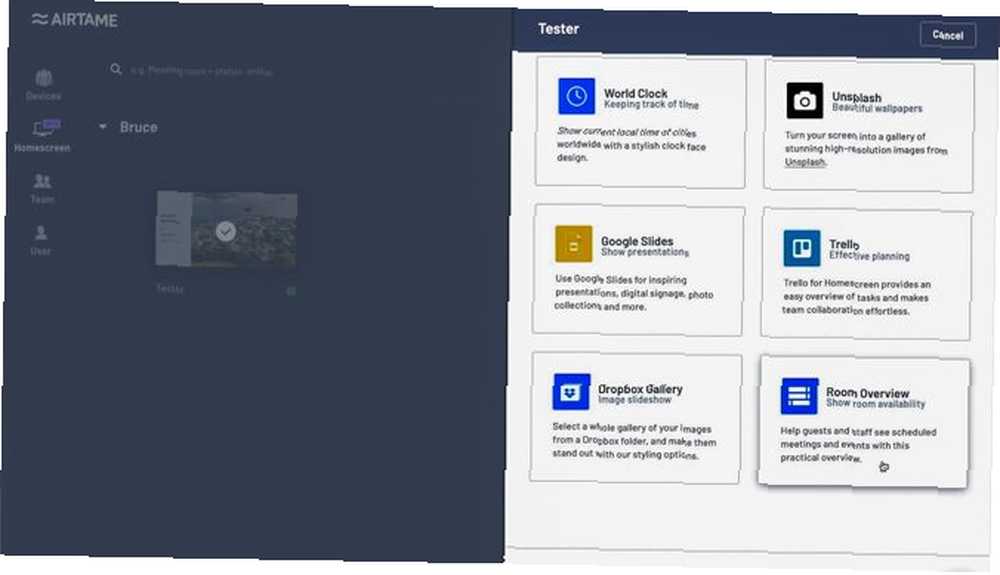
Trenutačno je popis početnih zaslona pomalo ograničen:
- Prikaz ili slika URL-a (isto kao i lokalna konfiguracija)
- Worldclock
- Unsplash (usluga slike)
- Google prezentacije
- Trello
- Pregled sobe (koja se integrira s Google kalendarom za prikaz dostupnosti sobe)
- Dropbox Gallery
Ovo obuhvaća širok broj slučajeva uporabe u stvarnom svijetu, ali nadamo se da ćemo vidjeti i više integracija s daljnjim razvojem početnog zaslona. Pokušao sam testirati značajku dostupnosti sobe, ali nisam mogao potvrditi identitet ni s mojim računom na Google Suiteu niti s osobnim Gmailom. Ovo je bila izvrsna prilika za isprobavanje njihove podrške. U roku od 5 minuta, tim za podršku potvrdio je da značajka nije dostupna za osobne račune, ali da se čini da je Google Suite pogrešan, i obećao je da će mi se vratiti nakon što ga ispravim. Potpune ocjene za podršku. (Ispada da značajka Pregled zahtijeva “sobni resursi” biti omogućen na G-Suite računu, kojeg očito nemamo u MakeUseOf-u, jer zapravo nemamo uredski prostor.)
Nije za Netflix
Da bude jasno: Airtame nije dizajniran za kućnu upotrebu. Ako tražite klijenta za strujni medij koji bi vas uključio u televizor ili projektor i uključio Netflix, to nije to. Zapravo, Airtame ne podržava čak ni Netflix. Ovo nije ključ koji tražite. Bolje bi vam mogli poslužiti Amazon Fire Stick, Roku, Chromecast ili Apple TV. Koje je najbolje rješenje za streaming medija? Chromecast Ultra naspram Apple TV 4K u odnosu na Roku Ultra naspram Amazon Fire TV Stick 4K: Koji je najbolji? Chromecast Ultra naspram Apple TV 4K u odnosu na Roku Ultra naspram Amazon Fire TV Stick 4K: Koji je najbolji? Između Chromecast Ultra, Roku Ultra, Apple TV 4K i Amazon Fire TV Stick 4K: što je najbolje?
Ako imate određeni uređaj koji želite usporediti sa Airtameom, pogledajte stranicu s Airtameovim opsežnim podacima za usporedbu. Airtame je prvenstveno za prezentaciju prezentacija, proračunskih tablica i mjesečnih izvještaja, kao i povremene videozapise.
Trebate li Airtame 2?
Iako je nadograđeni hardver uvijek dobrodošao, stvarna vrijednost Airtame ekosustava nije se promijenila od prvog modela:
- Sigurnost tvrtke. Kako u softveru s WPA2 Enterprise Wi-Fi podrškom, tako i u fizičkom hardveru s utorom Kensington Lock. Ovo nije teoretski problem: tisuće Chromecasta hakirane su kako bi prikazale poruku koja ohrabruje gledatelje da se pretplate na Pewdiepiejev YouTube kanal.
- Daljinsko upravljanje. Kroz Airtame Cloud, uređaji se mogu daljinski konfigurirati na tisuće milja daleko, a promjene se odmah implementirati.
- skalabilnost. Jedan Airtame ili tisuće, nije važno: možete odmah implementirati ažuriranja na svaki uređaj.
- Pouzdanost. Prije smo svi vidjeli smrznuti ekran za učitavanje maline Pi na javnim mjestima, i neugodno je. Za one koji cijene svoje vrijeme, sustav Airtame pouzdan je. Airplay podrška može biti bučna, ali to se obično odnosi na bilo koji uređaj drugih proizvođača.
- Dvije svrhe. Kad se ne koristi za predstavljanje, Airtame podrazumijeva vaš odabir poruke dobrodošlice i pozadinski sadržaj.
Ako je vašoj tvrtki ili školi potreban jednostavan način bežične prezentacije, s čvrstim sigurnosnim protokolima i fizičkim bravama, ne tražite dalje od Airtame-a.











